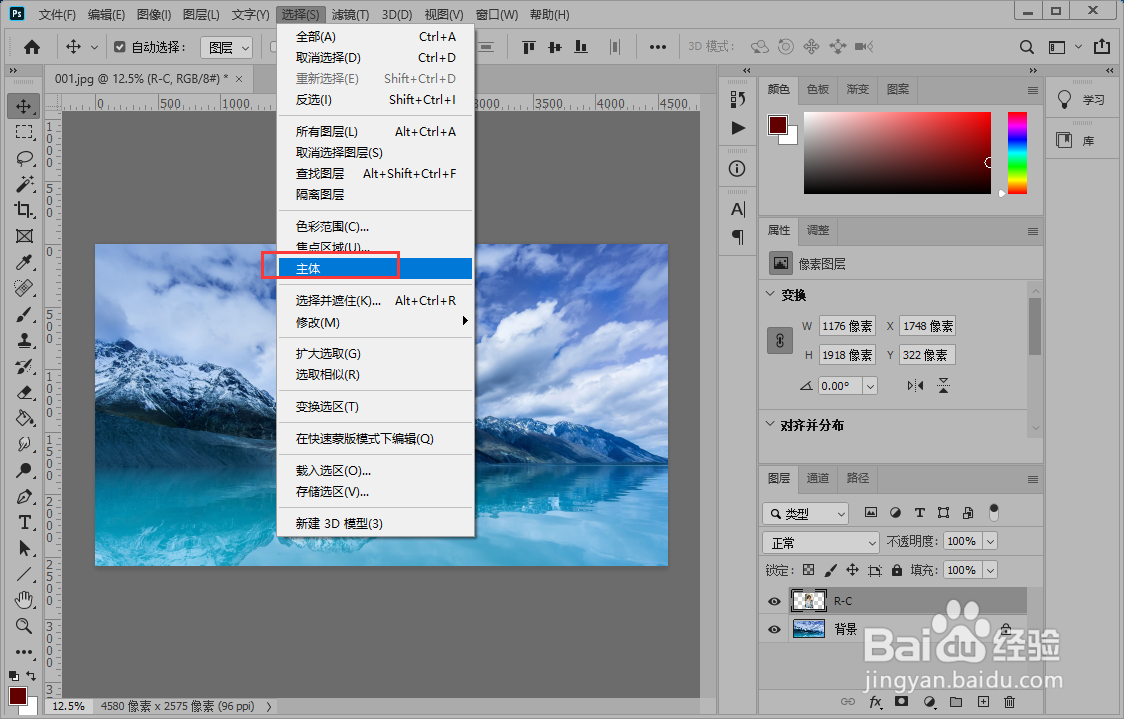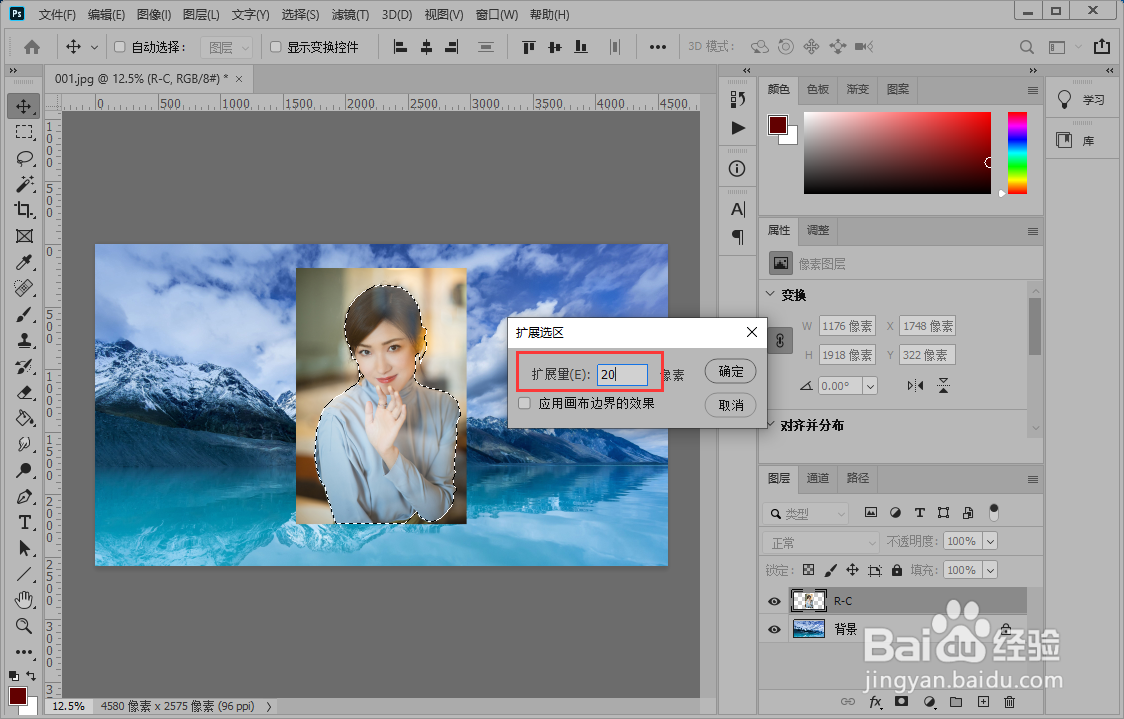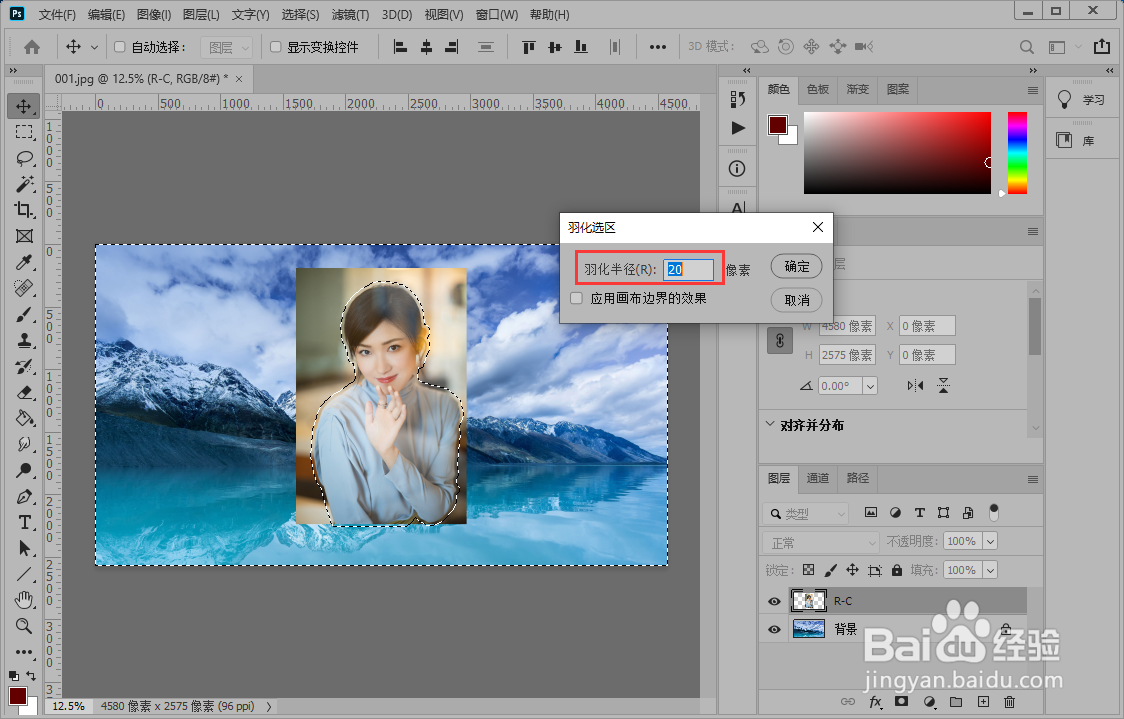ps模糊边缘融入背景
1、打开photoshop准备两个图层,点击选中上方的人物图层,点击“选择”-“主体”。
2、把第一个图层上的人物选取出来,点击“选择”-“修改”-“扩展”打开扩展面板设置扩展20个像素。
3、按Ctrl+Shift+i反向选区。
4、按Shift+F6打开羽化面板,设置羽化20个像素。
5、单Delete键删除选区部分,多按Delete几次模糊边缘,让人物图像融入到背景图片中。
声明:本网站引用、摘录或转载内容仅供网站访问者交流或参考,不代表本站立场,如存在版权或非法内容,请联系站长删除,联系邮箱:site.kefu@qq.com。